Πώς να δημιουργήσετε μια συντόμευση για την αλλαγή του διακομιστή DNS στα Windows
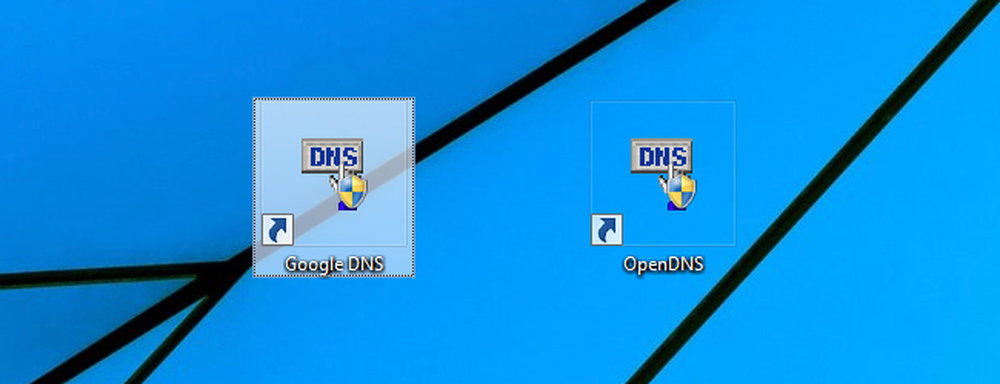
Η αλλαγή του DNS σας μπορεί να σας βοηθήσει να αυξήσετε το απόρρητό σας, να αυξήσετε την ασφάλεια, να αυξήσετε την ταχύτητα του Internet ή για οποιονδήποτε άλλο λόγο, αλλά μπορεί να είναι ενοχλητικό να πάτε στις ρυθμίσεις δικτύου κάθε φορά που θέλετε να το απενεργοποιήσετε. Ευτυχώς, με ένα δωρεάν λογισμικό και κάποια τεχνογνωσία, μπορείτε να το κάνετε τόσο εύκολο όσο το διπλό κλικ σε μια συντόμευση.
Για τους σκοπούς αυτού του άρθρου πρόκειται να χρησιμοποιήσουμε ένα δωρεάν λογισμικό από τη NirSoft, έναν από τους μοναδικούς κατασκευαστές freeware που εμπιστευόμαστε. Έχει βγάλει το κορυφαίο δωρεάν λογισμικό για χρόνια και ποτέ δεν το δέχεται με crapware όπως τόσοι πολλοί άλλοι προμηθευτές κάνουν.
Λήψη του βοηθητικού προγράμματος
Μόλις είστε έτοιμοι να ξεκινήσετε, θα χρειαστεί να κατεβάσετε το βοηθητικό πρόγραμμα QuickSetDNS από την ιστοσελίδα του Nirsoft. Απλά μεταβείτε στο κάτω μέρος της σελίδας και κατεβάστε το αρχείο zip που περιέχει ένα αυτόνομο εκτελέσιμο αρχείο. Μόλις κατεβάσετε το πρόγραμμα, δημιουργήστε ένα φάκελο στην επιφάνεια εργασίας που ονομάζεται QSDNS (ή όπου θέλετε να το βάλετε) και στη συνέχεια εξαγάγετε τα περιεχόμενα στο φάκελο.
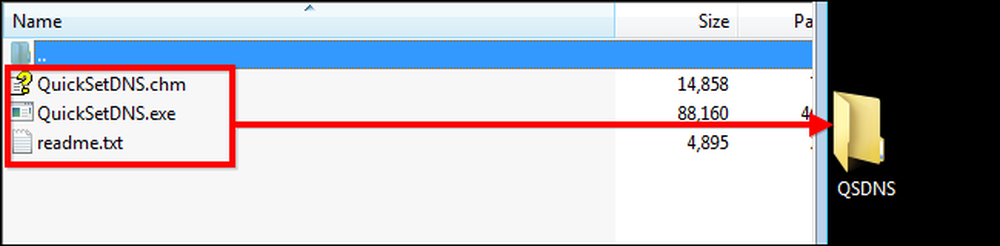
Εκκίνηση και χρήση του QuickSetDNS
Δεδομένου ότι το QSDNS είναι μια αυτόνομη εφαρμογή, δεν απαιτείται εγκατάσταση. Το μόνο που χρειάζεται να κάνετε είναι να ανοίξετε το φάκελο όπου είναι τα εξαγόμενα αρχεία και κάντε διπλό κλικ στο αρχείο "QuickSetDNS.exe".
Θα παρατηρήσετε ότι το πρόγραμμα υποδεικνύει τον τρόπο σύνδεσης με το Internet καθώς και τη διεύθυνση IP του υπολογιστή σας. Σας παρέχει επίσης τους δημόσιους διακομιστές DNS της Google και το DNS του δρομολογητή σας. Στην παρακάτω εικόνα, θα δείτε επίσης ποιες ρυθμίσεις DNS χρησιμοποιούνται όπως υποδεικνύεται από την πράσινη κουκκίδα δίπλα στο "Αυτόματο DNS". Αυτή η προεπιλεγμένη ρύθμιση τραβά τις πληροφορίες διακομιστή DNS από το δρομολογητή σας χρησιμοποιώντας το DHCP.

Αν θέλετε να μεταβείτε στον υπάρχοντα διακομιστή DNS Google, απλά χρειαστεί να κάνετε δεξί κλικ στην επιλογή "Δημόσιο DNS Google" και, στη συνέχεια, κάντε κλικ στο "Ορισμός ενεργού DNS".

Εναλλακτικά, μπορείτε να κάνετε κλικ στη ρύθμιση DNS που θέλετε να χρησιμοποιήσετε και στη συνέχεια απλά πατήστε το πλήκτρο "F2" για να την ενεργοποιήσετε.

Μόλις το κάνετε αυτό, το DNS έχει αλλάξει και μπορείτε να επιστρέψετε στη χρήση του Internet με το νέο σας διακομιστή DNS ενεργοποιημένο.
Προσθήκη νέων διακομιστών DNS
Αν θέλετε να χρησιμοποιήσετε άλλους διακομιστές DNS, όπως οι διακομιστές OpenDNS, η διαδικασία για να τις προσθέσετε στη λίστα σας είναι πολύ εύκολη. Αρχίστε πατώντας "Ctrl + N" για να δημιουργήσετε ένα νέο διακομιστή DNS. Δώστε στο διακομιστή DNS ένα όνομα και εισαγάγετε τις διευθύνσεις IP OpenDNS που εμφανίζονται παρακάτω, αλλά κάντε τις αλλαγές κάνοντας κλικ στο "OK".
208.67.222.222, 208.67.220.220

Αφού εφαρμόσετε τις αλλαγές, απλώς κάντε κλικ στον νέο διακομιστή και πατήστε "F2" για να το ενεργοποιήσετε.
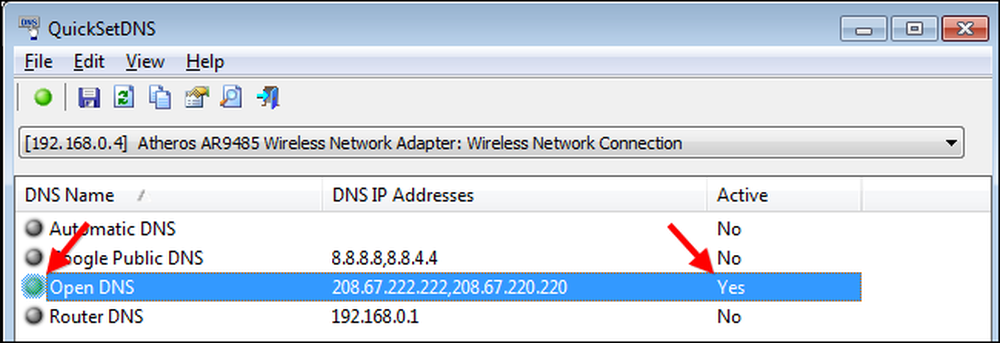
Δημιουργία μεμονωμένων συντομεύσεων για τη διαχείριση των ρυθμίσεων DNS
Για να κάνετε τη διαδικασία αλλαγής DNS πολύ πιο γρήγορα, μπορείτε να δημιουργήσετε συντομεύσεις που αλλάζουν άμεσα το DNS χρησιμοποιώντας τις επιλογές γραμμής εντολών του QSDNS. Ξεκινήστε ανοίγοντας το QSDNS, κάντε κλικ σε μία από τις ρυθμίσεις DNS που θέλετε να χρησιμοποιήσετε και, στη συνέχεια, πατήστε "Ctrl + L" για να αντιγράψετε τις ρυθμίσεις για τη συγκεκριμένη διαμόρφωση DNS. (ή χρησιμοποιήστε το μενού δεξιού κλικ).
Στη συνέχεια, θα πρέπει να μεταβείτε στην επιφάνεια εργασίας και να κάνετε δεξί κλικ, στη συνέχεια να δημιουργήσετε μια νέα συντόμευση.
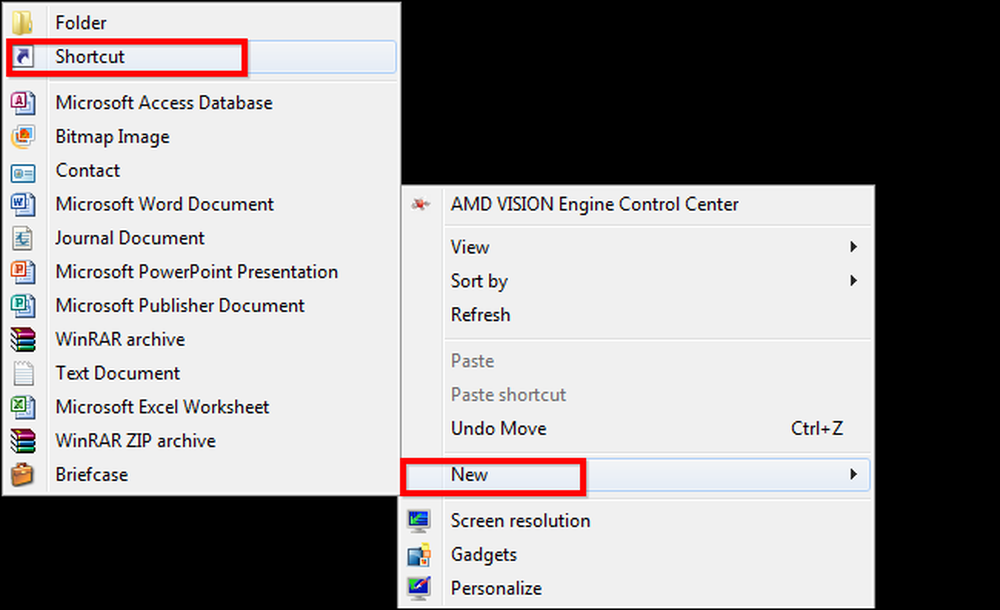
Απλώς επικολλήστε τις πληροφορίες που αντιγράψατε από το QSDNS στην ενότητα συντόμευσης και μετά πατήστε το επόμενο.

Τέλος, δώστε στη συντόμευση ένα όνομα με βάση το προφίλ που επιλέξατε. Σε αυτήν την περίπτωση είναι το δημόσιο DNS του Google. Αφού πατήσετε το τέλος, μπορείτε απλά να κάνετε διπλό κλικ στη συντόμευση από την επιφάνεια εργασίας σας και οι ρυθμίσεις DNS θα αλλάξουν αμέσως.

Επαναλάβετε τη διαδικασία για τη ρύθμιση "Αυτόματη DNS", ώστε να μπορείτε να επαναφέρετε τις ρυθμίσεις χωρίς να ανοίξετε το QSDNS και για οποιονδήποτε άλλο διακομιστή χρησιμοποιείτε συχνά, έτσι ώστε να μπορείτε να κάνετε εναλλαγή μεταξύ τους.
Τώρα επιστρέψτε στην περιήγηση στο δίχτυ και διασκεδάστε!




